Vous allez apprendre à faire ce mixed-media avec une grosse partie Photoshop et une toute petite sous Illustrator. Si vous voulez réaliser ce tutoriel entièrement, les deux logiciels vous seront indispensables.

Pré-requis :
- Techniques de détourage
- Utilisation des masques de fusion
- Utilisation des dégradés
Vous allez apprendre à :
- Créer des sphères uniquement avec les dégradés
- Créer un dégradé de forme par étape sous Illustrator
- Coloriser des brushes avec les styles de calques et avec un pinceau
1 – Le fond
Créez un nouveau document et remplissez-le de blanc s’il est sur fond transparent. Glissez-déposez la texture donnée en ressources par-dessus. Redimensionnez-la au besoin. Baissez son opacité à 20 %. Sur un nouveau calque, posez vos brushes splatts d’une couleur quelconque et appliquez-lui le style de calque suivant :
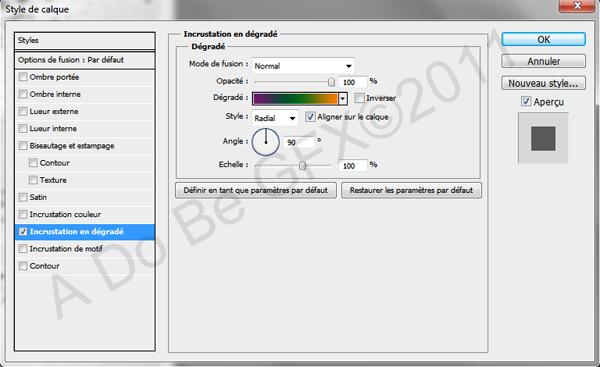
Créez un nouveau calque et appliquez votre brush représentant des rayons. Ce pinceau doit être de couleur blanche. Votre fond est fin prêt :
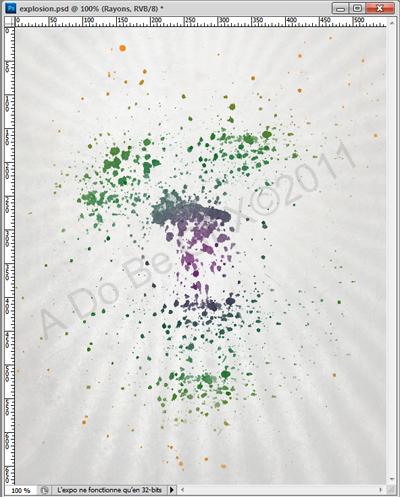
2 -La jeune femme
Détourez la jeune femme et positionnez-la sur votre fond. Appliquez de légers coups de gomme (opacité de la gomme : 50 % voire moins) sur son coup et ses cheveux afin de donner de la transparence : les splatts doivent se voir au travers. Sélectionnez le calque de la jeune femme. Créer un nouveau calque et replissez la sélection de la couleur suivante : #435e8f. Passez ce calque en mode incrustation à 20 % d’opacité. Déselectionnez (CTRL + D).
Créer de nouveau un calque. Cette fois sélectionnez le calque précédent. Prenez un gros pinceau à bords doux de 300 px et posez de grosses taches de couleur sur la jeune femme. Pour ce tutoriel, un rose vif a été posé sur le visage, un vert sur les cheveux et un turquoise sur le cou. Placez ce calque en mode incrustation, la sélection étant toujours active. Appliquez un flou gaussien (Filtres > Atténuation > Flou gaussien) d’une centaine de pixels.
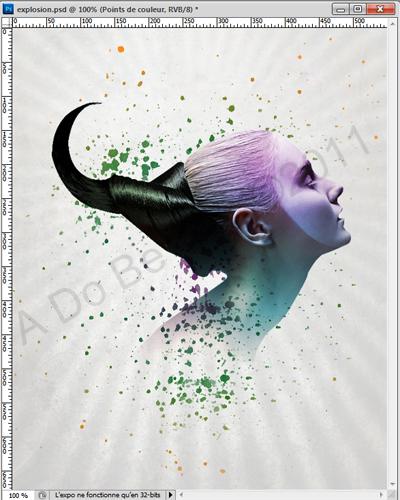
3 -Le dégradé par étapes
Ouvrez Illustrator et créer un dégradé de forme par étapes dans les tons orange/rouge en suivant la seconde partie de ce tutoriel. Sauf qu’au lieu d’utiliser une étoile et un rond, vous créerez deux lignes courbes. Enregistrez
votre dégradé de forme en format .ai qui est importable depuis Photoshop. Importez votre document .ai (Fichier > Importer) dans votre mixed-media. Vous devrez sûrement le redimensionner . Appliquez lui un masque de fusion afin de le fondre dans le fond.
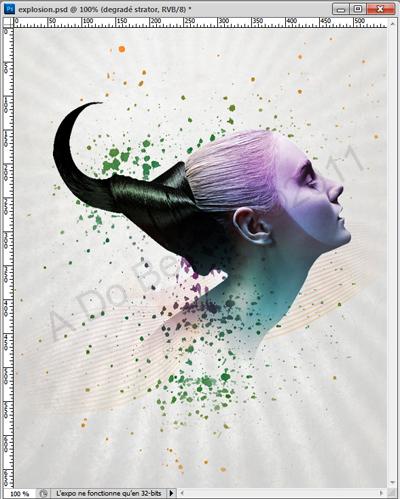
4 – Cheveux et swirls
Téléchargez des brushes cheveux sur DeviantART . Installez-les dans votre logiciel. Une fois cela fait, créez un nouveau calque sous celui de la jeune femme et placez quelques brushes cheveux sous ceux de la jeune femme.
Faites de même pour les swirls mais en plaçant leur calque sous le précédent.
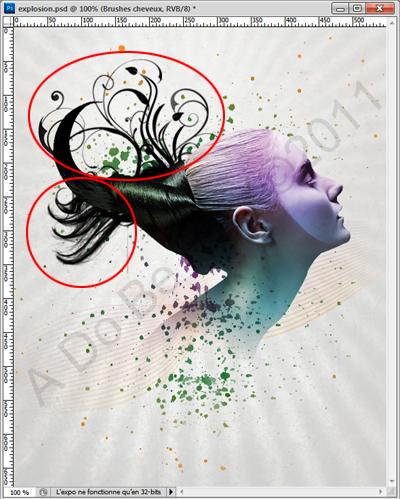
5 – La base du cou
Vous allez maintenant intégrer le brush qui se trouve à la base du cou. Il sera sur deux calques différents : un pour la version grise et l’autre pour la couleur. Positionnez un brush assez gros de couleur gris clair de manière à ce qu’il englobe le cou dans son arrondi. Sélectionnez-le (CRTL + clic gauche sur son calque). Créer un nouveau calque juste en-dessous et appliquez des touches de couleurs avec un gros pinceau à bords doux. Gardez la sélection active et appliquez un léger flou gaussien histoire de fondre les couleurs entre elles. Déselectionnez et donnez quelques coups de gomme à bord doux sur le brush gris. Décalez ce dernier de quelques pixels vers la droite. Sur les deux calques, gommez les parties du brush qui se trouvent sur les cheveux.

6 – Intégrer une fleur
Détourez un gerbera. Redimensionnez-la et placez-la à la base du cou de la jeune femme. Prenez l’outil Densité + et foncez les zones situées dans l’ombre. Pour vous repérer, prenez en compte le sens de la lumière sur le visage de la jeune femme. Sélectionnez le calque de la fleur. Créer un nouveau calque par-dessus et donnez deux coups de pinceaux à bords doux : un vert et un turquoise. Passez ce calque en mode incrustation à 70 % d’opacité.


7 – Les cercles blancs
Sur un nouveau calque, tracez deux gros cercles blancs avec l’outil « ellipse ». Baissez l’opacité de ce calque à 10 %.
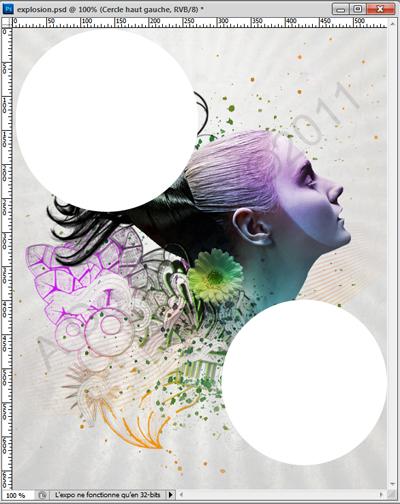
8 – Les sphères et les bulles
Créez les sphères sur un nouveau calque en suivant l’étape 3 de ce tutoriel. Sauf qu’ici, les sphères sont constituées d’un dégradé dans les tons de vert et dans les tons de turquoise et non de rouge pour coller à la création. Enfin, créer encore un nouveau calque et appliquez quelques pinceaux en forme de bulles de différentes tailles et de couleur blanche. Pour finir, ajoutez votre texte.
Pour les questions éventuelles, c’est dans les comms :)

